
ドトールでは、利用登録不要で使えるフリーWi-Fi(DOUTOR_ FREE_Wi-Fi)を提供しています。
この記事では、ドトールのフリーWi-Fiの使い方と、繋がらない場合の対処法などを解説しています。
Wi-Fi接続してもブラウザが立ち上がって来ない場合は以下のURLにアクセスしてみてください。

ご意見やご感想、ご質問や体験談など、ぜひ気軽にコメント欄で教えてください。
ドトールのフリーWi-Fi「DOUTOR_ FREE_Wi-Fi」概要

| SSID | DOUTOR_ FREE_Wi-Fi |
| パスワード | なし |
| 利用登録 | 不要 |
| 利用制限 | 1回の接続で60分 60分経過した場合は再接続が必要 |
| 回線 | Wi2 |

メールアドレスや、SNSアカウント等も不要です。
利用可能な店舗は店頭や公式サイトで確認可能

フリーWi-Fi提供店舗に掲示されているステッカー

事前にこのステッカーを確認するようにしてください。
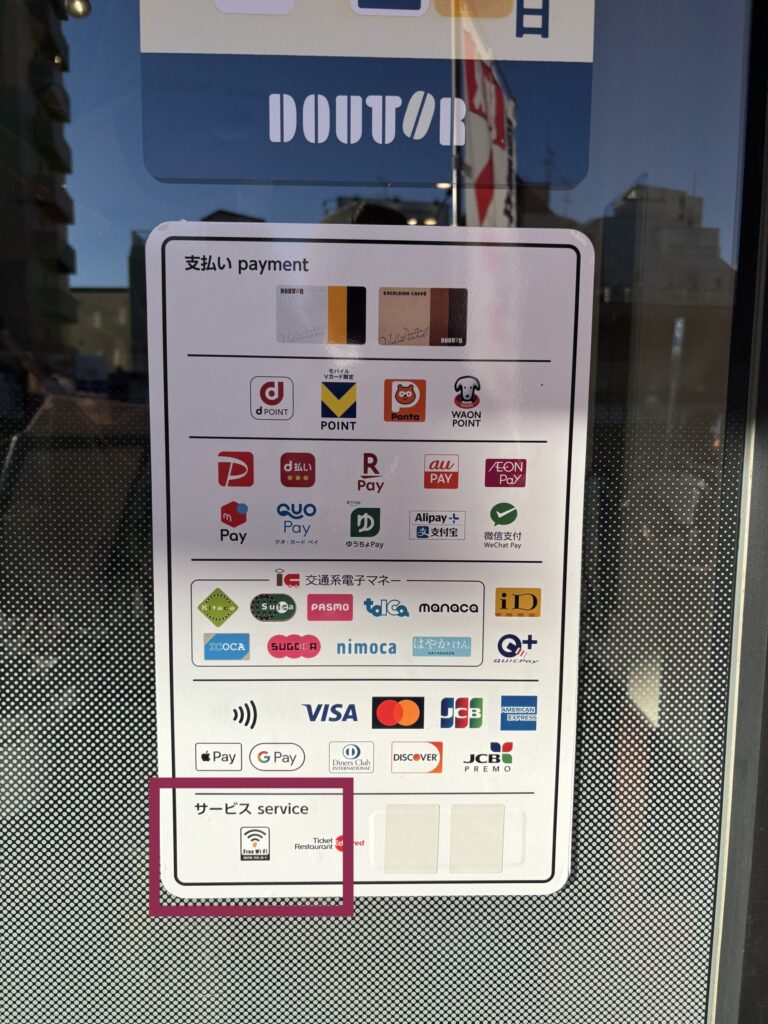
ドトール店頭の掲示
公式サイトからもWi-Fi提供可能店舗検索可能!
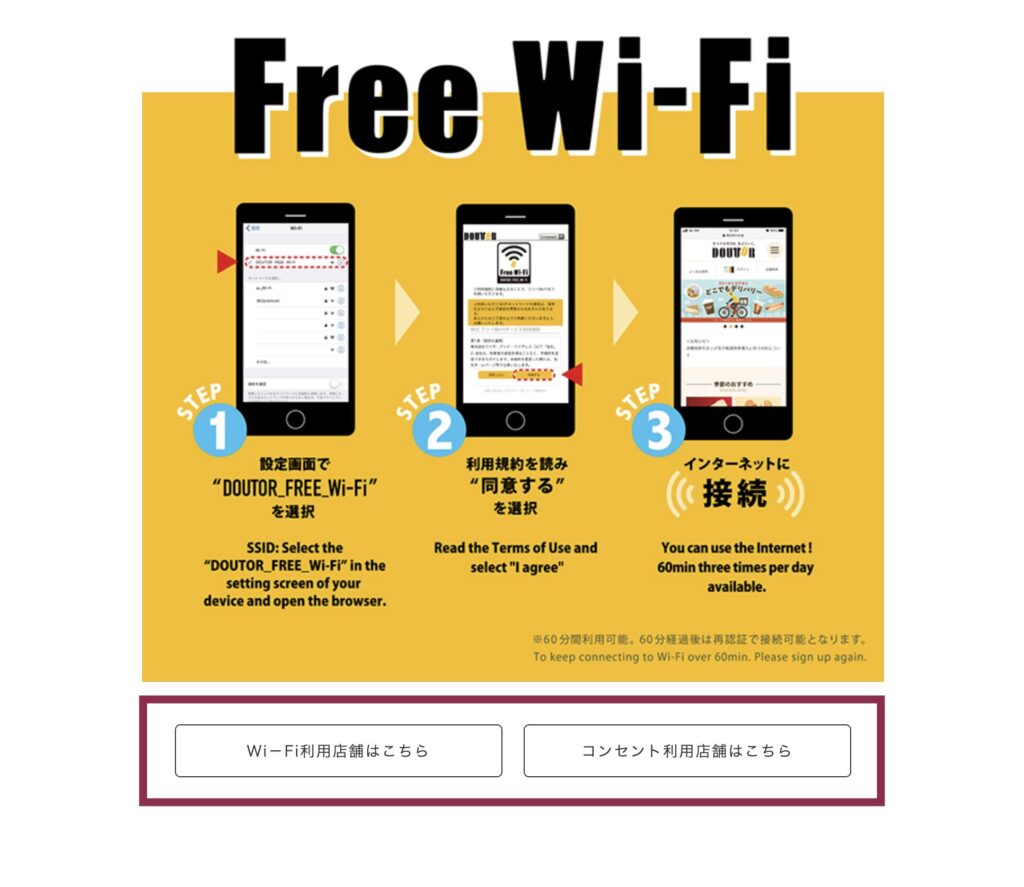
画像出典:ドトール 公式サイト
公式サイトでもフリーWi-Fiの利用可能な店舗を調べることができます。
以下のページから確認可能です。
無料で使えるが時間制限あり(60分ごとに再接続が必要)

ドトールのフリーWi-Fiは60分の時間制限があり、そのたびに再接続が必要です。
長時間作業を予定している人には、やや使いにくい仕様となっています。
ドトール Wi-Fiの提供元は「Wi2(ワイヤ・アンド・ワイヤレス)」

画像出典:Wi2
ドトールのフリーWi-Fiは、「株式会社ワイヤ・アンド・ワイヤレス(Wi2)」が提供しているサービスです。
Wi2は、KDDIグループの会社で、スタバやローソンなどでも同様のWi-Fiサービスを提供している信頼できる会社です。
そのため、ドトールで提供されているWi-Fiも、一定の品質と安全性が保たれています。
フリーWi-Fiにありがちな「どこの会社が運営しているかわからない」という不安もありません。

長時間作業には電源席のある店舗を選ぶと快適

ドトールの座席コンセント

ドトールの座席コンセント

ドトールの座席コンセント
長時間ドトールで作業する予定がある場合は、電源席のある店舗を選ぶと便利です。
PC作業をされる方は、電源があるかどうかは大きなポイントです。
以下のページから確認可能です。
ドトールのフリーWi-Fi接続手順

ドトールのフリーWi-Fi接続手順

①ホーム画面 → 設定 → Wi-Fi
②ネットワークの中から「DOUTOR_ FREE_Wi-Fi」のSSIDを探してタップする
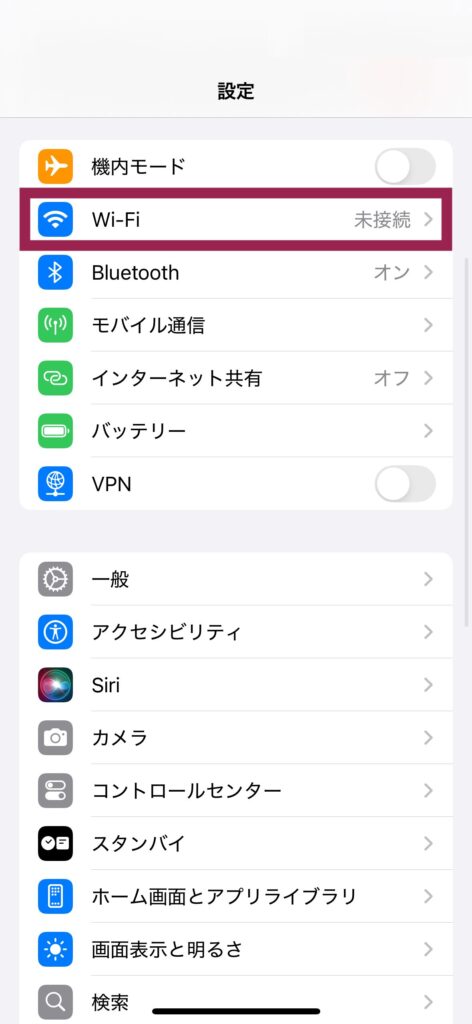
iPhone設定画面
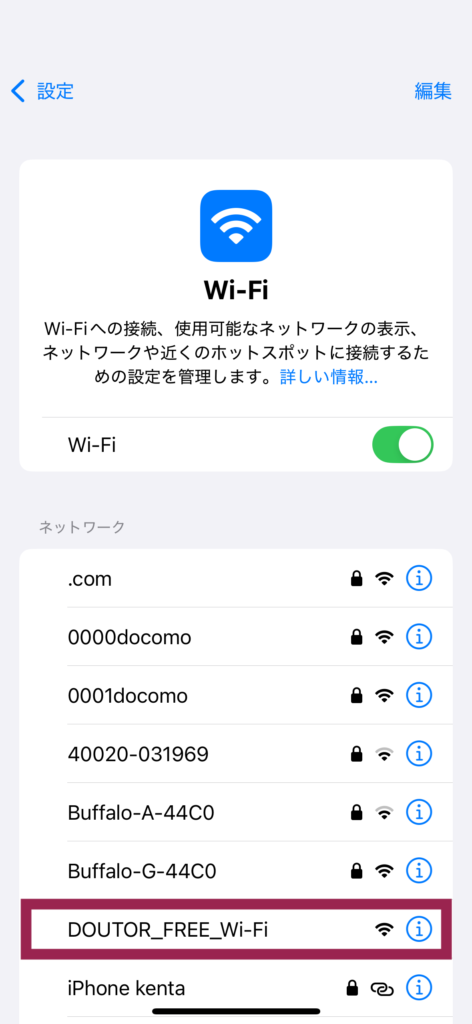
Wi-Fi設定画面
③自動的にブラウザが立ち上がり、フリーWi-Fi接続確認画面が表示されます
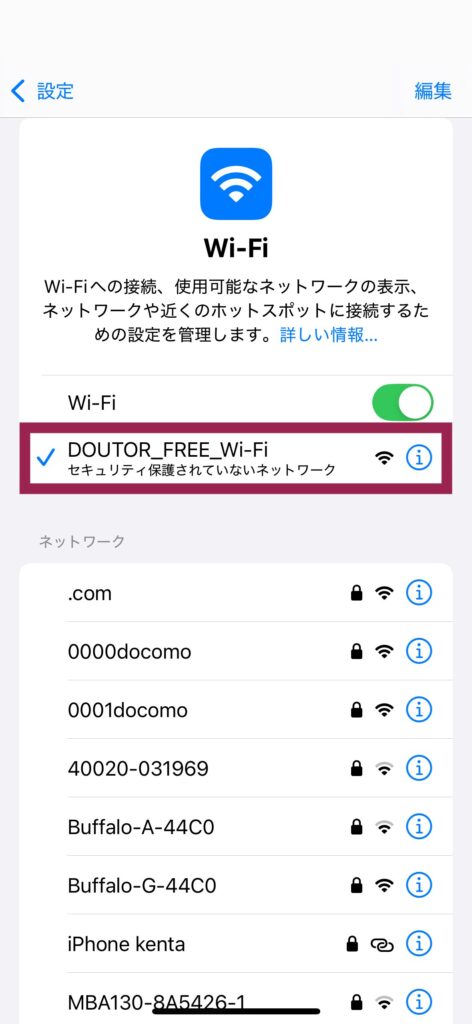
Wi-Fi設定画面
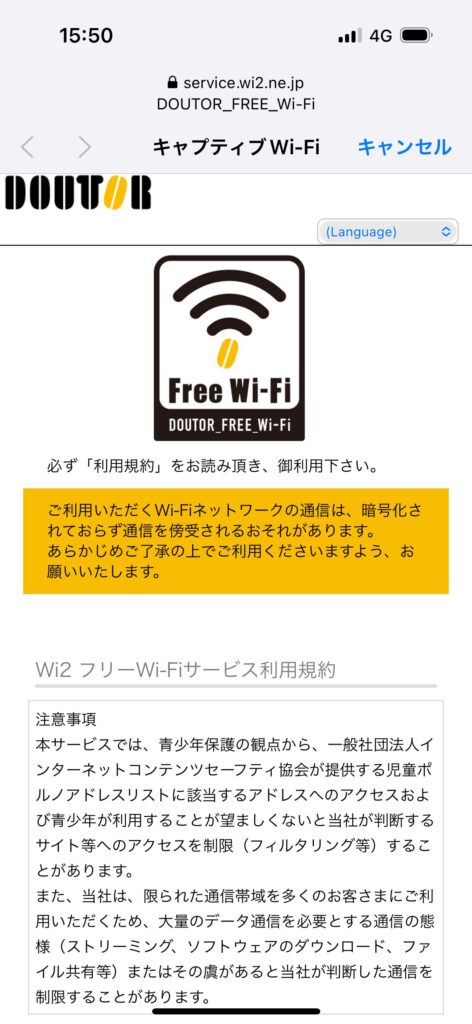
フリーWi-Fi接続確認画面
④利用規約をよく読み「同意する」をタップしてください
⑤ドトールの公式サイトに遷移したらWi-Fi接続完了です
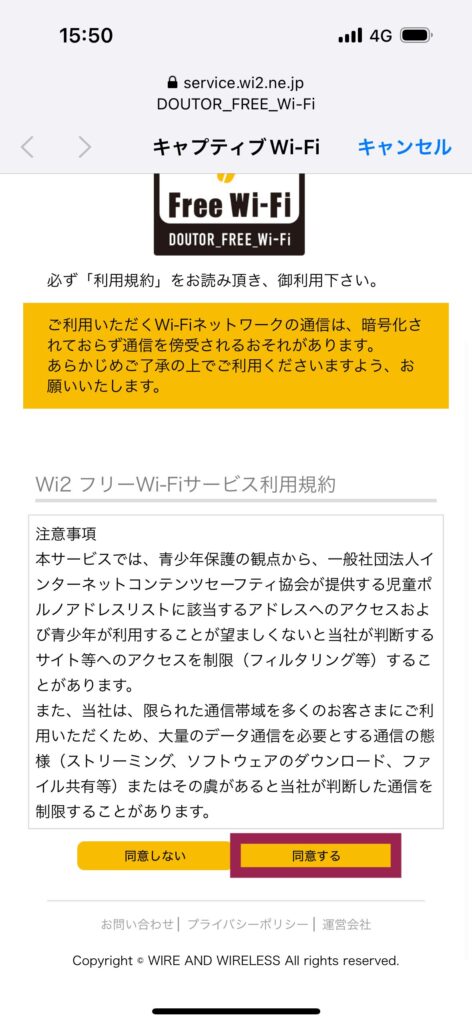
フリーWi-Fi接続確認画面
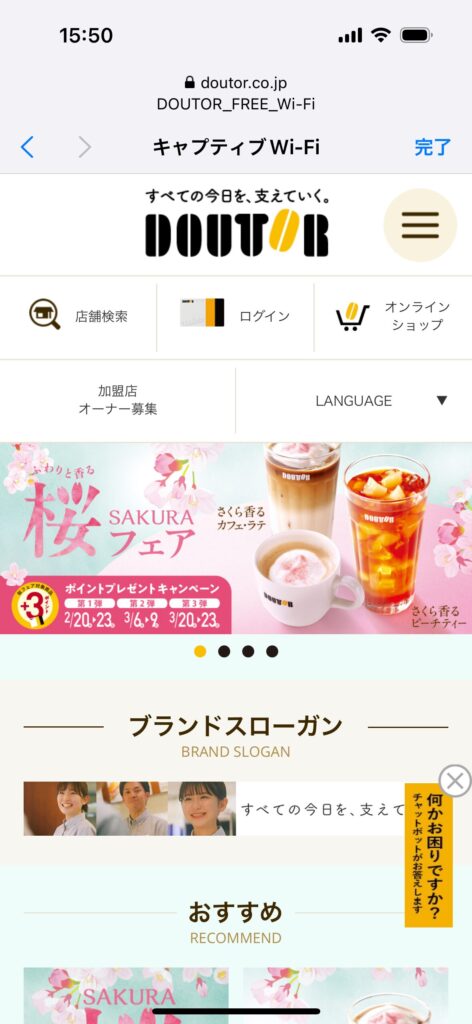
ドトール公式サイト
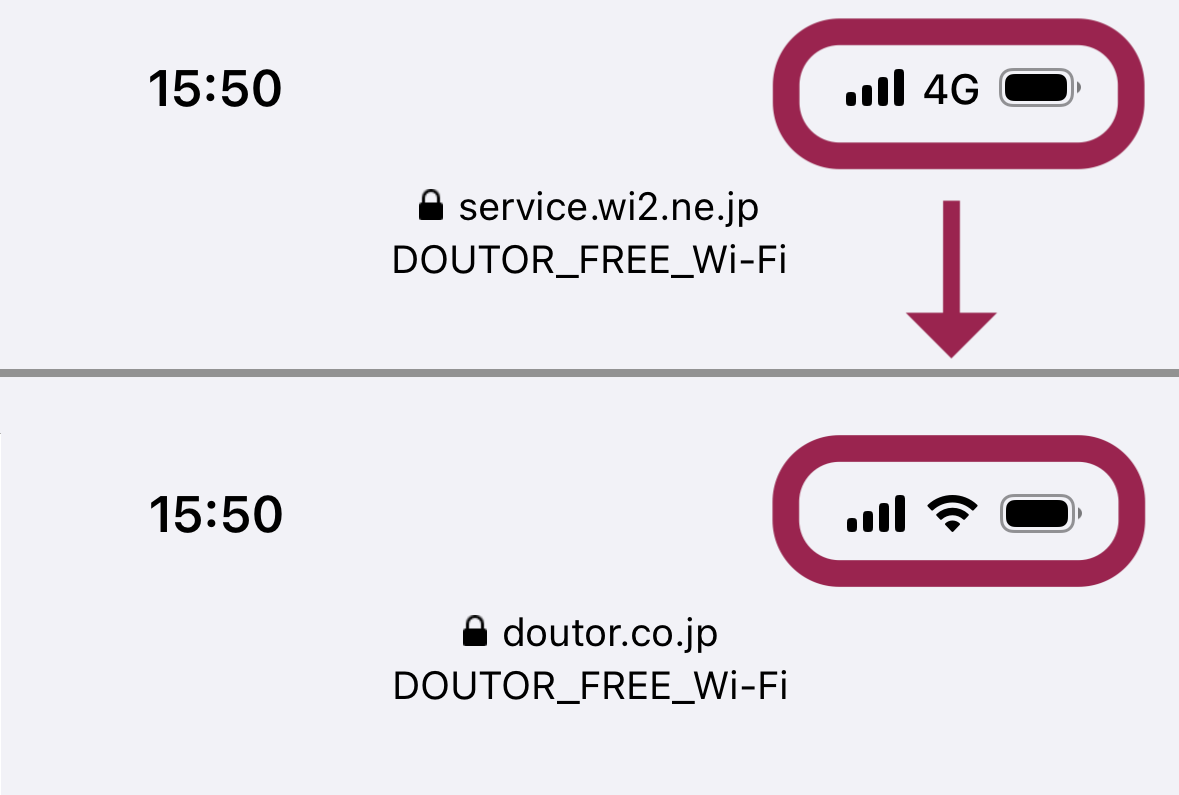
Wi-Fiのピクトが表示されたら接続完了

Wi-Fi接続が完了すると、モバイル通信の表示がWi-Fiのアイコンに変わります。
この状態であれば、正常にWi-Fiに接続されています。
通信速測定結果(店舗や時間帯で大きく変わる)
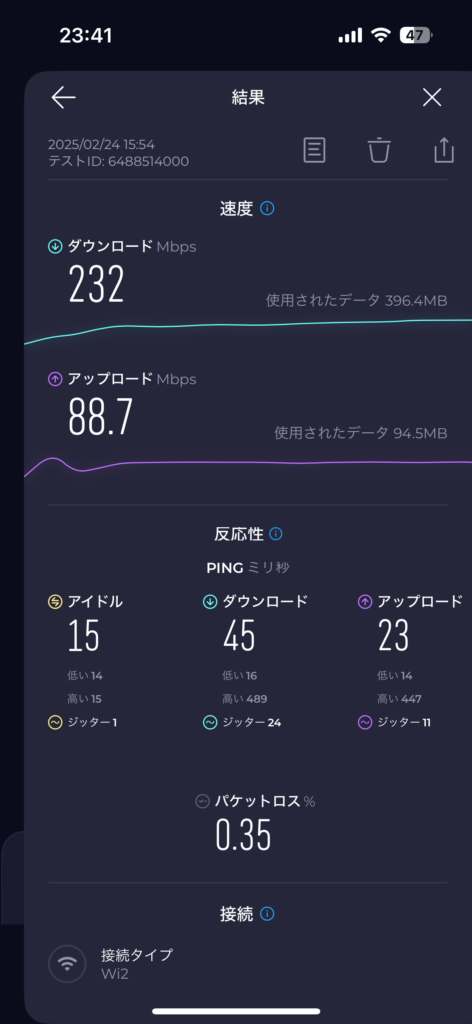
SPEEDTEST結果
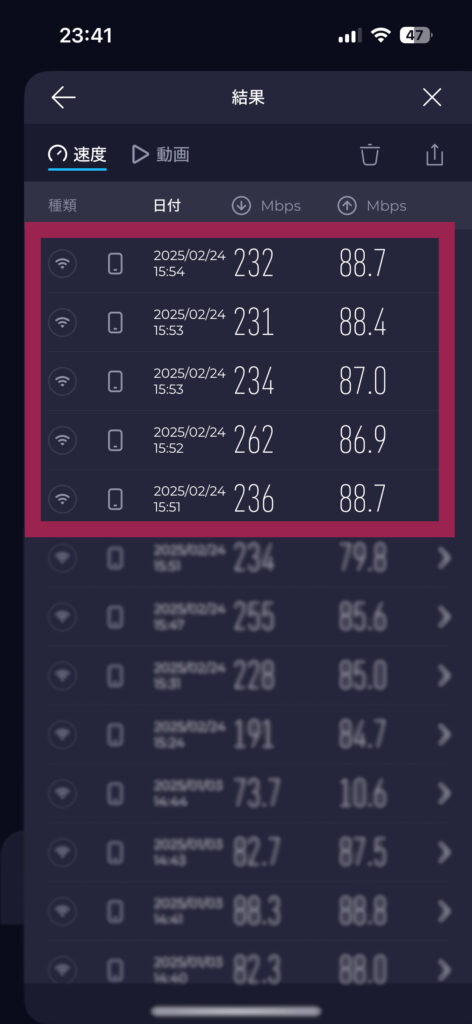
SPEEDTEST結果
| 下り速度(Mbps) | 上り速度(Mbps) | |
| 1回目 | 236 | 88.7 |
| 2回目 | 262 | 86.9 |
| 3回目 | 234 | 87.0 |
| 4回目 | 231 | 88.4 |
| 5回目 | 232 | 88.7 |
| 平均値 | 239 | 87.94 |
測定メモ
- 店舗:ドトールコーヒーショップ 要町店
- 測定日:2025年2月24日(祝)
- 計測時間:15:51〜15:54
- 測定アプリ:SPEEDTEST(iPhone)

インターネットの速度テストは、Googleでもブラウザから簡単に行えます。
セキュリティ強化のためVPNを使うのがおすすめ
ドトールのフリーWi-Fiはオープンネットワークのため、どうしても通信の盗聴リスクがあります。
対策として最も効果的なのが、VPNアプリの利用です。
VPNを通じてインターネットに接続することで、データが暗号化され、安全性が大幅に向上します。
無料でも使えるVPNサービスはありますが、信頼性や速度を求めるなら有料のVPNがおすすめです。
おすすめフリーWi-Fi使用時の必需品!通信のプロが選ぶVPNアプリおすすめランキング
Wi-Fi接続時にはパスワードを入力することが一般的ですが、カフェなどのフリーWi-Fiは利便性を優先しているため、パスワードの入力を省略し誰でも簡単に利用できるようにしてあります。
誰でも簡単に使える反面、セキュリティ上のリスクは比較的高くなる点に注意が必要です。
ドトールのフリーWi-Fiが繋がらない場合の対処法

ドトールのフリーWi-Fiは手軽に使えて便利ですが、まれに接続できないことがあります。

ログイン画面が出ない場合
SSIDを選んでもログイン画面が表示されない場合、原因はキャッシュやリダイレクト設定であることが多いです。
まず試したいのは、ブラウザのアドレスバーに「http://google.com」などのURLを直接入力する方法です。
これにより強制的にログインページへ遷移できることがあります。

ログインしても接続できない場合
ログインが完了しているのにネットに繋がらない場合は、回線の混雑やIPアドレスの取得失敗が考えられます。
まずWi-Fiを一度オフにし、数秒後に再度オンにしてみましょう。
改善されない場合は、別のブラウザを使うか、端末を再起動してみてください。
このような簡単な操作でも接続が回復することがあります。
これでも改善しない場合は、対象のネットワーク設定(SSID)を削除してから再接続することで、セッションのリセットが行われ、正常に通信できるようになる場合があります。
また、他の利用者も繋がらない場合は、店舗のネットワーク機器などに不具合がある可能性もあります。
その場合は、お店のスタッフさんに声をかけて確認してもらうのが確実です。

繋がるけど遅い・頻繁に接続が切れる場合
混雑時やピークタイムには、多数の接続が集中し通信速度が遅くなることがあります。
これは無料Wi-Fi全般に共通する課題です。
また、Wi-Fiの電波が弱い位置では接続が不安定になるため、店内で座る場所を変えてみるのも効果的です。
壁際や出入口付近よりも、ルーターに近い店舗中心部の席のほうが安定して使える傾向があります。

SSIDが見つからないときはWi-Fi提供店舗か確認
そもそも「DOUTOR_ FREE_Wi-Fi」のSSIDが見つからない場合は、その店舗がWi-Fi未対応である可能性があります。
店舗入口やレジ周辺に「Wi-Fi利用可能」のステッカーがあるか確認しましょう。
対応店舗であるにも関わらずSSIDが見えない場合は、電波状況が悪いか、端末のWi-Fi機能に問題がある可能性があります。
店内の席を移動するだけでSSIDが見えることもあるので、まずは場所を変えてみましょう。
特にトイレ付近や壁際は電波が届きにくいことが多いです。
一度Wi-Fi設定をリセットして再接続を試す
接続に何度も失敗する場合は、端末のWi-Fi設定を一度リセットするのも効果的です。
スマホやPCの対象のネットワーク設定を削除してから再度SSIDを選び直すと、古い接続情報がクリアされ、接続が安定しやすくなります。
端末の再起動と組み合わせることで、多くの接続トラブルを解消できます。

よくある質問と回答


ドトールWi-Fiは会員登録が必要?
ドトールのフリーWi-Fiを使うには、会員登録は不要です。
接続確認画面の「利用規約」に同意することで、すぐに接続できます。
一度登録すれば、次回以降は同じ端末で簡単に接続できるようになります。
複雑なログイン作業やアプリのインストールは不要です。
通信は暗号化されている?安全性は?
ドトールのフリーWi-Fiは基本的に暗号化されていません。
つまり、誰でも接続できるオープンなネットワークとなっています。
そのため、個人情報やパスワードの入力を伴うサイトへのアクセスは控えましょう。
どうしてもセキュリティが心配な場合は、VPNサービスを併用することで安全性を高めることができます。

ドトールWi-Fiはスマホだけで使える?パソコンも接続可能?
ドトールのフリーW-iFiは、スマホだけでなく、タブレットやノートパソコンなど、Wi-Fi接続機能のある機器であれば問題なく利用できます。
特別な設定は不要で、端末のブラウザからログイン画面を開けばOKです。
ただし、セキュリティ設定が厳しい端末では接続がブロックされる場合があります。
その際は、VPNやテザリングなど代替手段を検討しましょう。
混雑時でも通信速度は落ちない?
ランチの時間帯や夕方など、お店が混雑する時間帯には通信速度が落ちることがあります。
特に店舗が狭く、Wi-Fi利用者が多い場合、回線が混雑し、速度が不安定になります。
速度が落ちると、動画が止まったり、画像の読み込みが遅くなったりすることがあります。

(まとめ)ドトールでのフリーWi-Fi接続方法


個人情報や、重要な内容の通信には使用しないようにし、VPNアプリや、モバイルWi-Fiの利用を検討してください。
まとめ
- ドトール フリーWi-FiのSSIDは「DOUTOR_ FREE_Wi-Fi」です
- 登録不要、1回の接続で60分利用可能
- サービス提供会社はWi2(株式会社ワイヤ・アンド・ワイヤレス)です
- 店舗によっては座席に充電用のコンセントもあります
おすすめフリーWi-Fi使用時の必需品!通信のプロが選ぶVPNアプリおすすめランキング
人気記事【スタバのフリーWi-Fi】使い方と繋がらない場合の対処方法を徹底解説!
参考リンク
- テレワークで業務用端末を利用する場合の対策 - 総務省:https://www.soumu.go.jp/main_sosiki/cybersecurity/kokumin/business/business_staff_21.html
- IPA 公衆無線 LAN 利用に係る脅威と対策:https://www.ipa.go.jp/security/reports/technicalwatch/hjuojm0000005mkw-att/000051453.pdf







